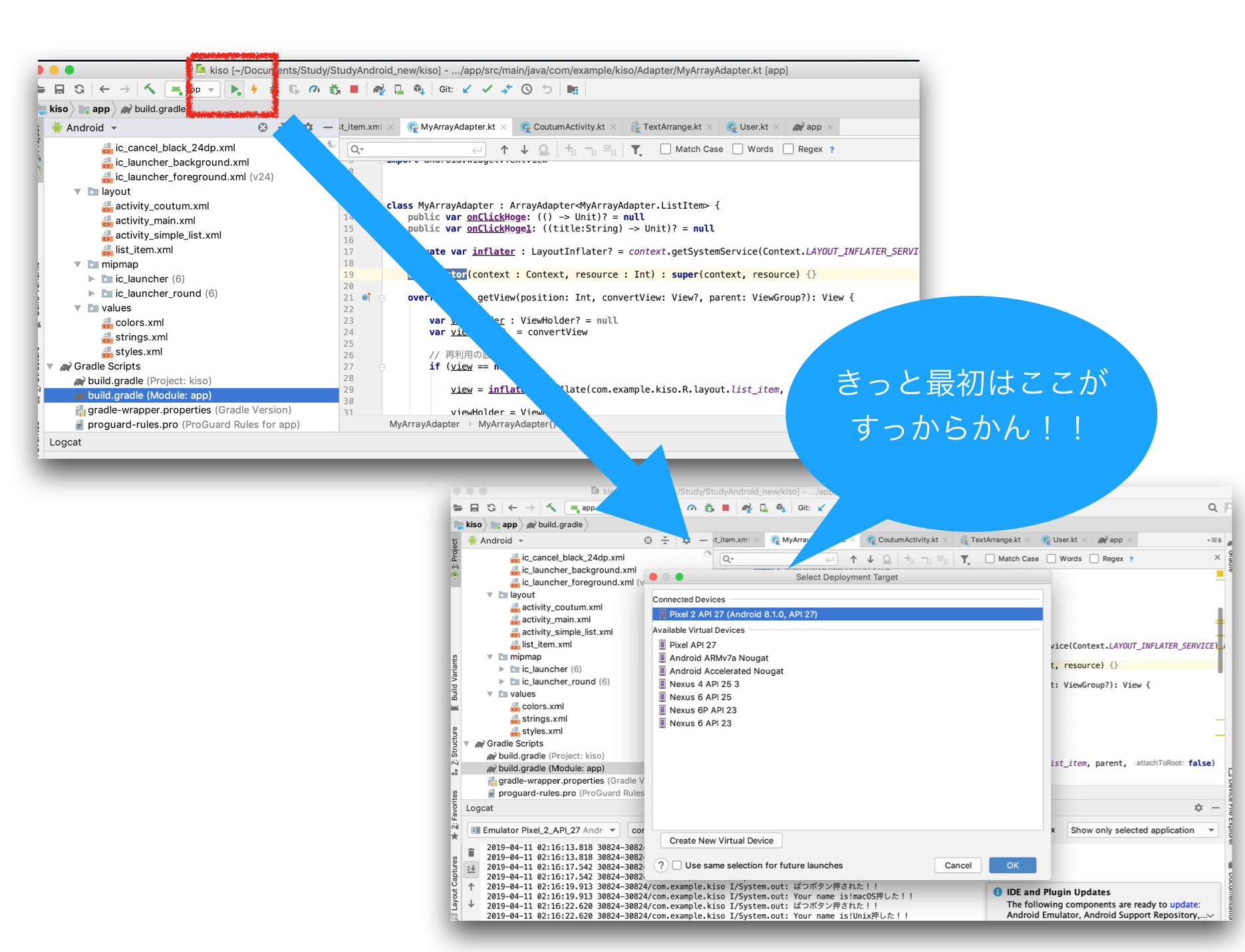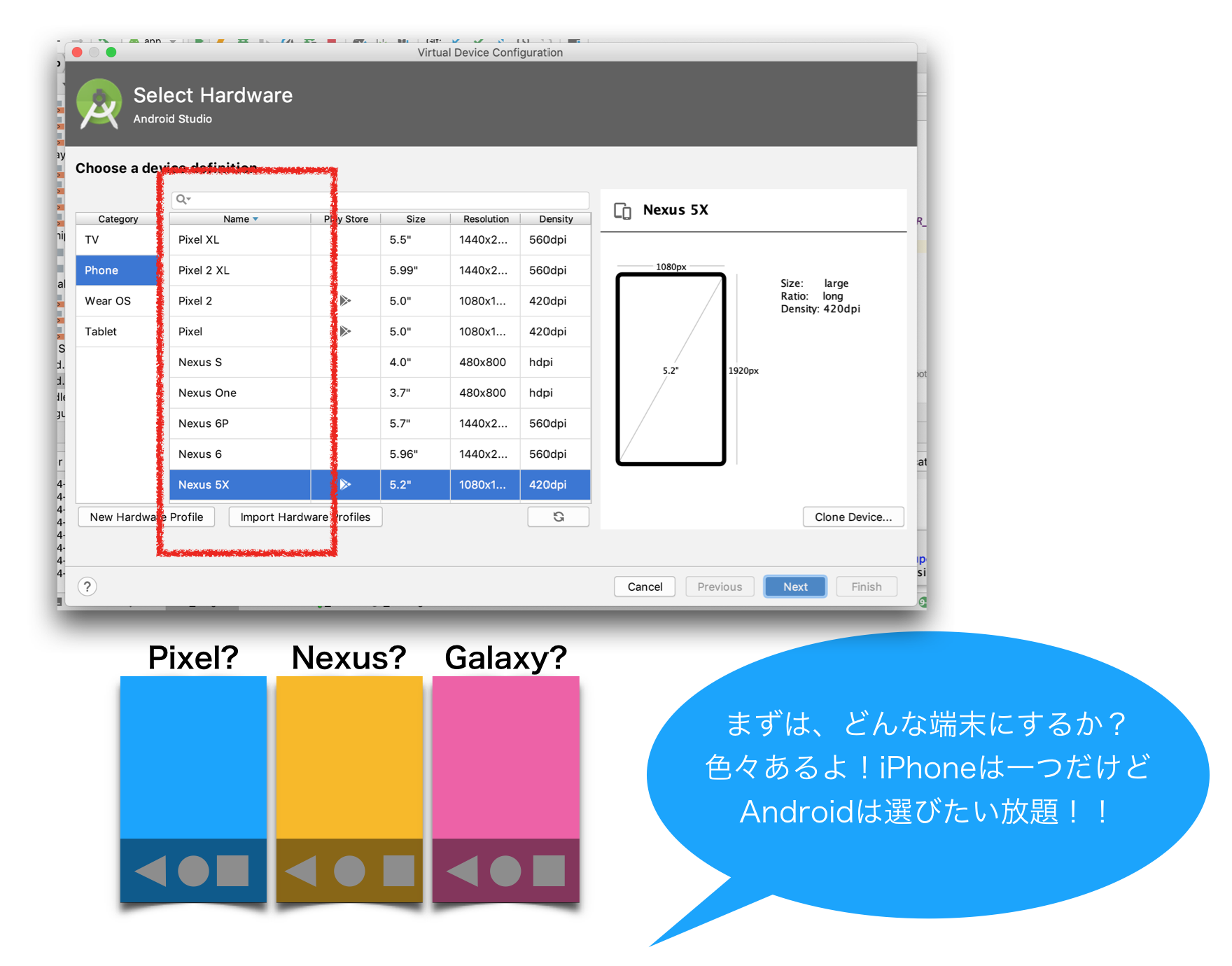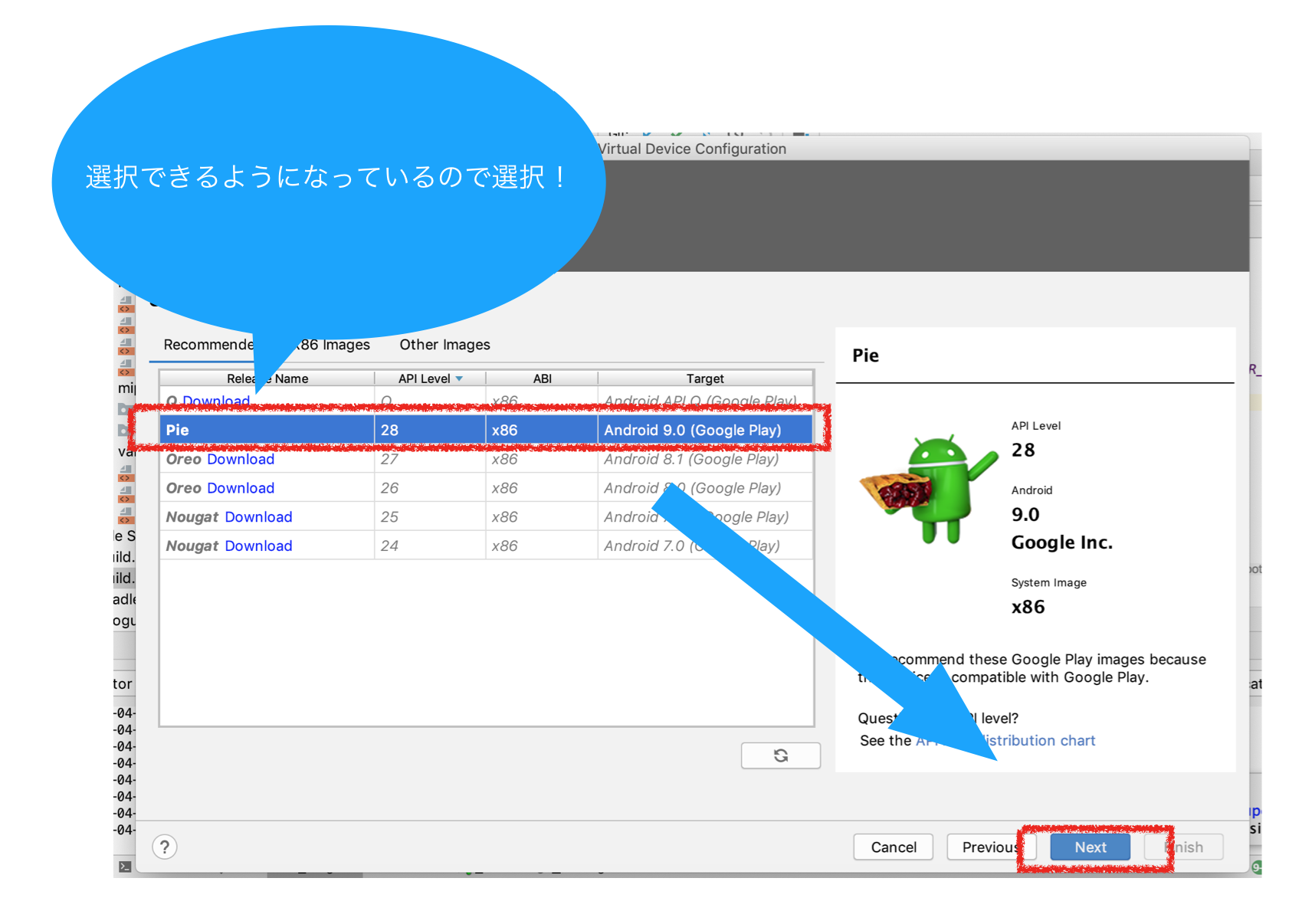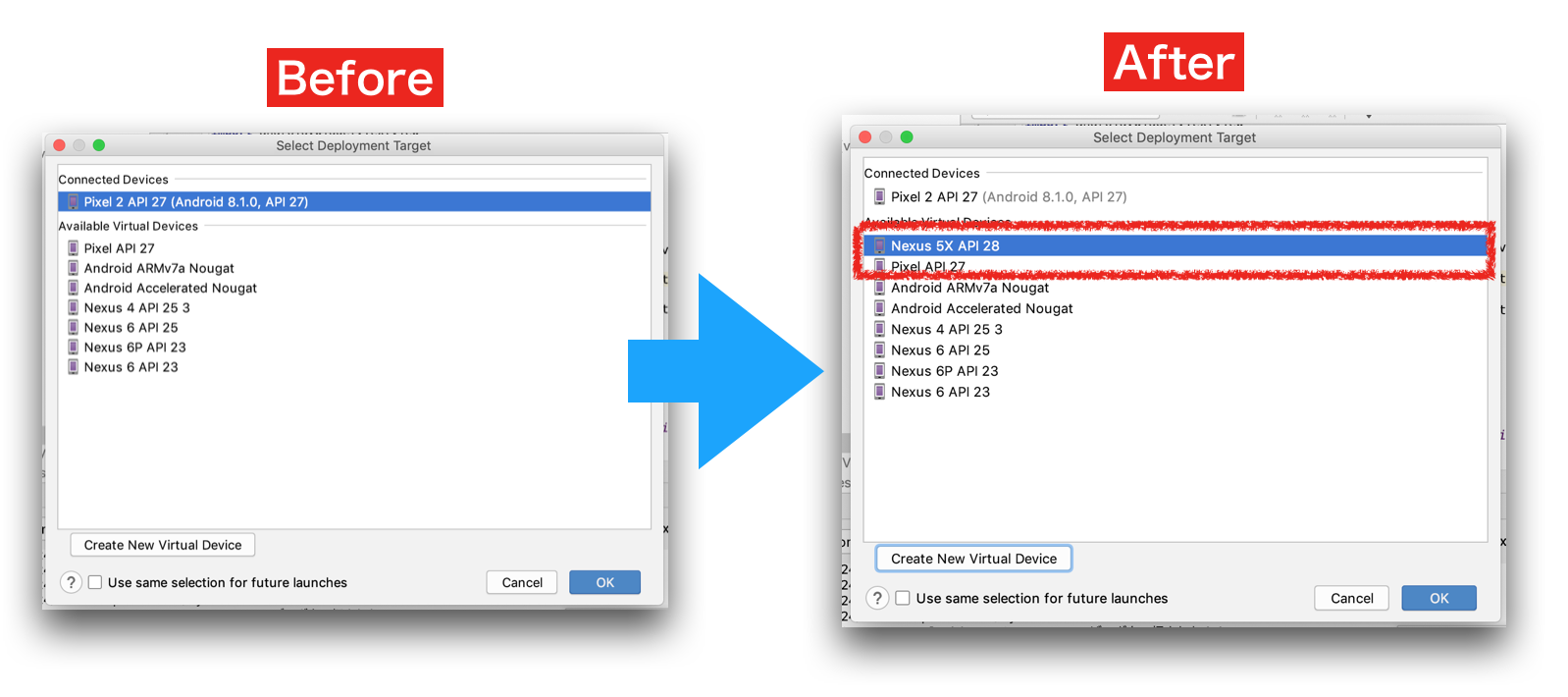なんとなく最近の検索事情を調べていたら、『あ!この記事書きたいカモ!』と思ったので書いてみました。(。・ω・。)
さあ!やって見よう!『AndroidStudioのエミュレーターを作る(作成する)』の会!
ちなみにAndroidStudioのエミュレーターを作りたいのシチュエーションとして
『あ〜code書いたなー!再生。再生っと!あれ、何もない!!』
って感じと思ってます。
作らないといけないので作りましょう!では早速!!
端末を決める
・ないはずなので、『Create New Virtual Device』をタップ
ここに表示されているものですか?以前私が作ったものです。一番上は今使っているもの。
今はここに何もないことにしてください。何もありません。
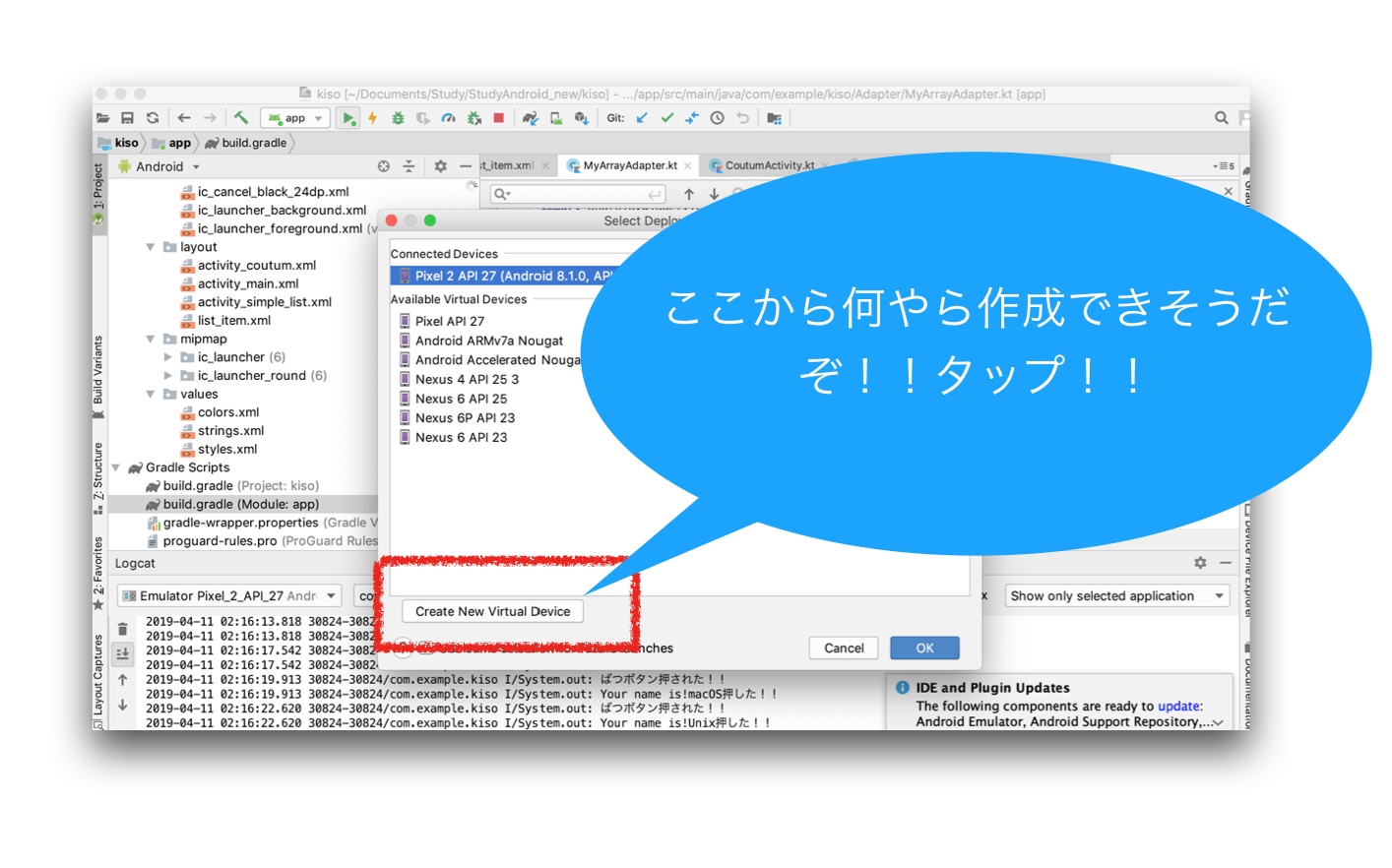
・好きな端末選ぶ
Androidユーザーじゃないとこれ??って思うかもしれませんがAndroidにはiPhoneと違い色々な会社がおのおのにデバイス作っているのでそれを選んであげてください!
選びたい放題です!!
OS決める
・次にその端末で使うOSを決めます
携帯でも、なんでもバージョンとやらがあるじゃないですか?それです!!
最新はどうやら『Q』なのかと思いますが、とりあえずLevel(バージョン)を一つ下げて『API Level 28』を使用することにしました!!
『Pie』とか言うやつです!!
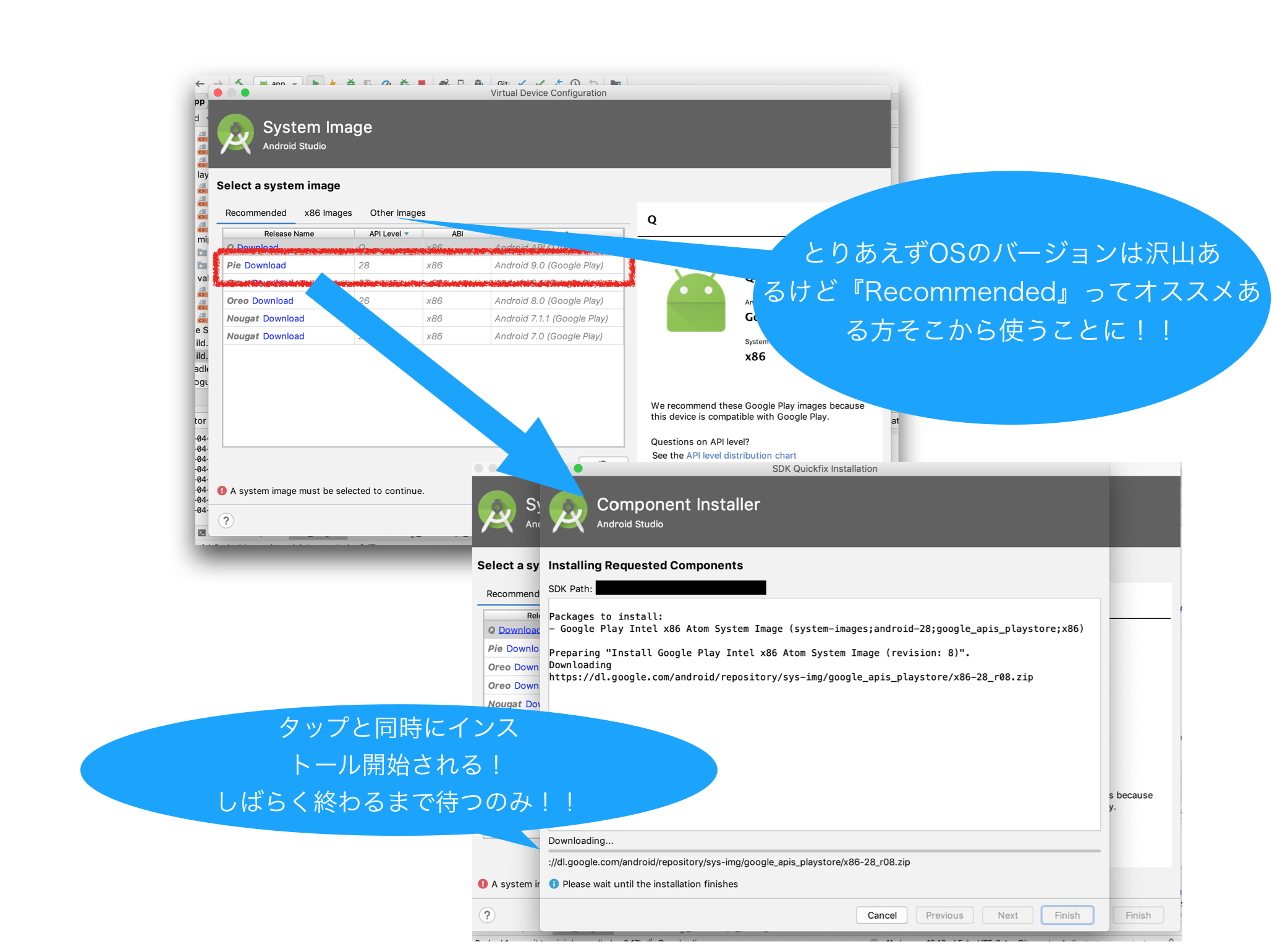
バージョンが今まだない状態なのでその隣の青文字『Download』タップでバージョンのダウンロードが開始されます。時間かかることもあります。その時は気長に待ちましょう!!
・『Finish』する
ダウンロードが終わると『Finish』が押せるようになるのでタップして、フィニッシュしちゃってください。
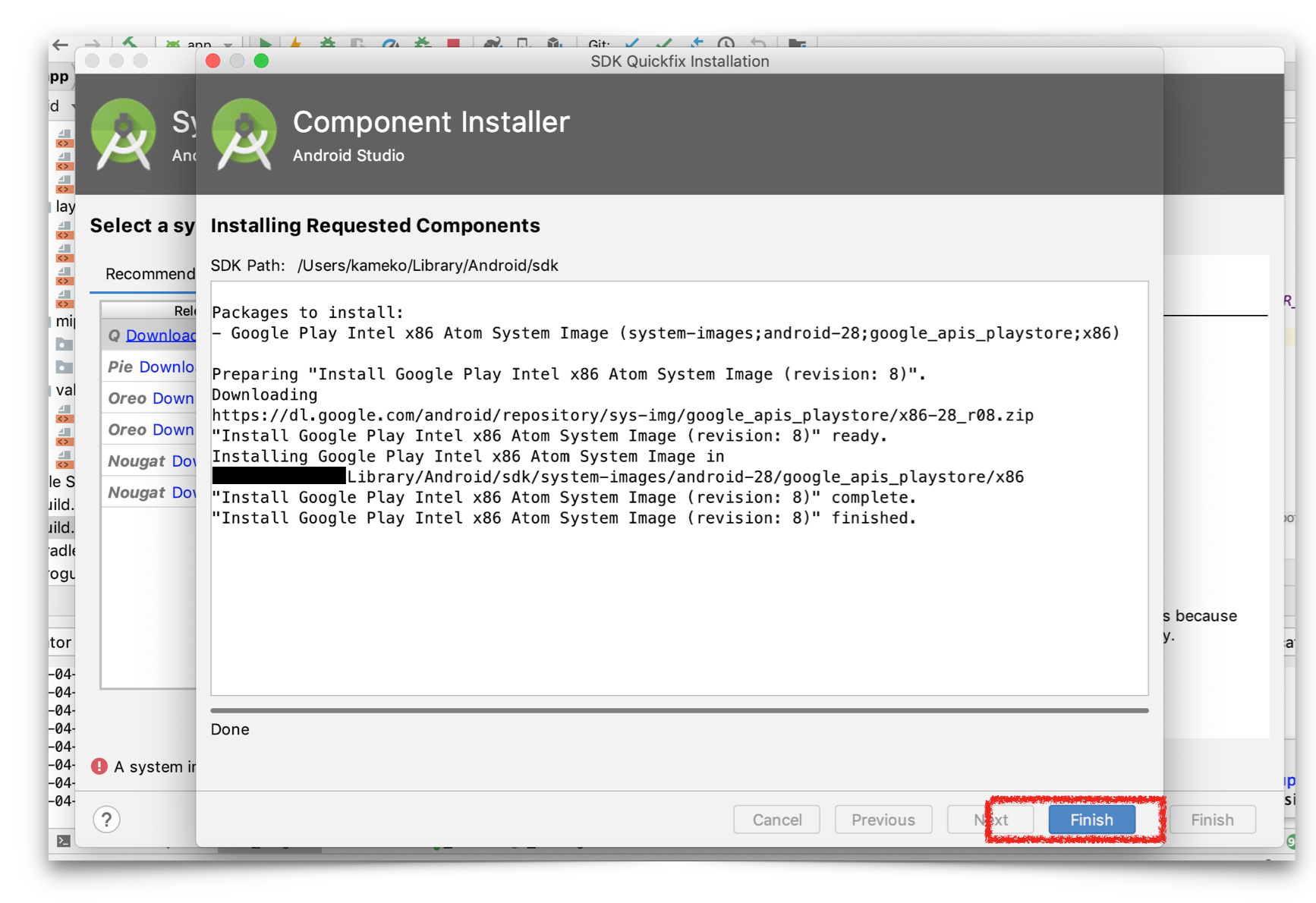
合体させる!
・名前はそのままで『Next』
いい感じに名前付いているので編集しないでそのまま『Next』でいいと思います。
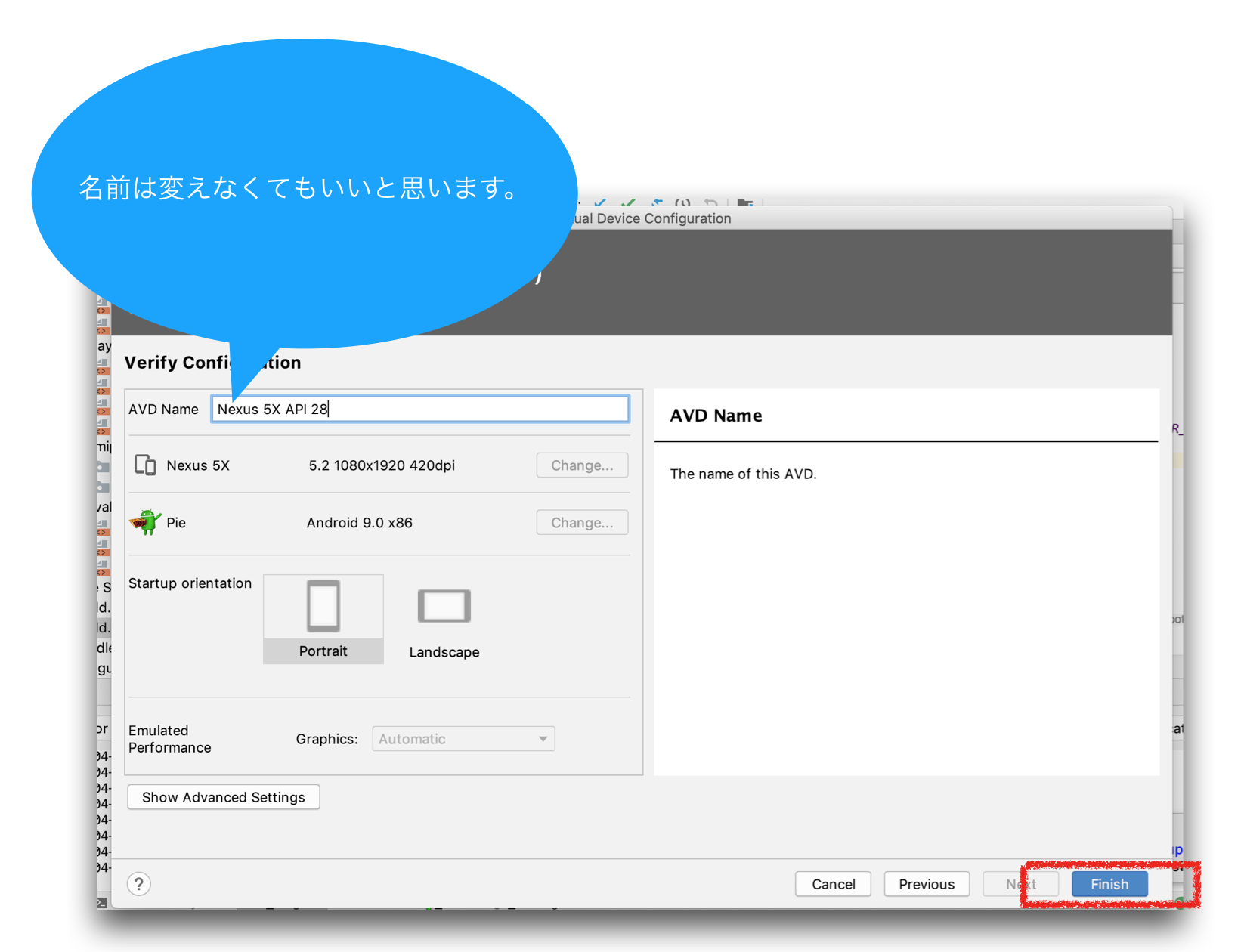
後は、選択して『OK』をタップすると起動します!!